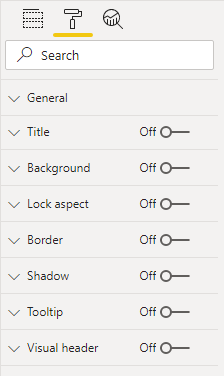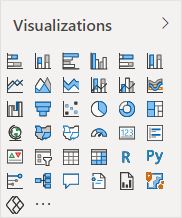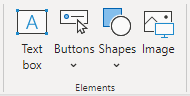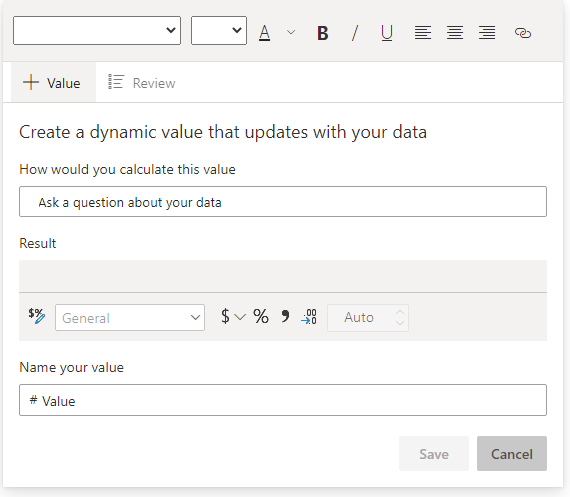عناصر التقرير
توضع عناصر التقرير في كل صفحة تقرير وتتضمن:
عناصر التحكم - التحكم في بيانات مجموعة البيانات.
العناصر - توفر نفس مهام عنصر التحكم لكن لا تستخدم بيانات مجموعة البيانات.
تحتوي كل عناصر التقرير على بعض الخصائص المشتركة التي يمكن تعيينها في أقسام مختلفة من خيارات التنسيق. تتضمن الإعدادات الشائعة الخصائص العامة (الموقع والحجم ونص بديل) والعنوان والخلفية والحدود والظل.
عناصر التحكم
عناصر التحكم للتحكم في بيانات مجموعة البيانات. يتضمن Power BI أكثر من 30 عنصر تحكم تم تضمينها وإتاحتها لجميع التقارير. يمكنك الوصول إلى عناصر التحكم الأساسية في القسم الأول من جزء المرئيات.
تلميح
لمعرفة ما يمثله أيقونة عنصر تحكم في جزء الحقول مرر المؤشر فوقه للكشف عن نوع عنصر التحكم في تعريف الأدوات.
يمكنك أيضًا توسيع عناصر التحكم الأساسية مع عناصر التحكم المخصصة. يتم الحصول على عناصر تحكم مخصصة من Microsoft AppSource (متجر تطبيقات لتطبيقات الأعمال مثل Microsoft Office 365 أو Microsoft Dynamics 365 أو Power BI أو تطبيقات ويب Microsoft Azure المنفصلة) أو يتم تحميلها كملف .pbviz.
يمكنك استخدام الأسلوب العام التالي لإضافة وتكوين عنصر تحكم:
حدد نوع عنصر التحكم في جزء المرئيات ثم ضعه واضبط حجمه على الصفحة.
تعيين حقول مجموعة البيانات لتوطين عنصر التحكم. لدى كل عنصر تحكم واحد أو أكثر من الموارد. يختلف عدد الموارد ونوعها بين عناصر التحكم. لدى بعض عناصر التحكم مثل مقسم طريقة العرض مورد واحد لكن البعض الآخر لديه أكثر من ذلك.
تطبيق عوامل تصفية مستوى عنصر التحكم اختياريًا.
تعديل تعيينات الحقول، أو ربما إعادة تسمية الحقول، أو تعديل سلوك التلخيص (أو تقييد التلخيص)، أو تمكين الخيار إظهار العناصر بدون بيانات.
عدل حقل الفرز واتجاه الفرز (بترتيب تصاعدي أو تنازلي) اختياريًا.
طبق خيارات التنسيق لإنتاج النتيجة والنمط المطلوب اختياريًا.
اختياريا (وعند الدعم)، استخدم خيارات التحليلات لتراكب البيانات الداعمة، مثل الحد الأدنى أو الحد الأقصى للخطوط، أو نتائج الذكاء الاصطناعي (الذكاء الاصطناعي) مثل الكشف عن الحالات الشاذة والتنبؤات.
ملاحظة
تُعرف الخطوات 2-4 الاستعلام التحليلي الذي يهتم بتصفية البيانات وتجميعها وتلخيصها.
للحصول على فهم أفضل لهذا الأسلوب العام، شاهد الفيديو التالي الذي يوضح كيفية تكوين عنصر تحكم التقرير.
لن توضح هذه الوحدة وصف كل عنصر تحكم تفصيليًا. في الوحدة التالية، تُجَمع عناصر التحكم إلى لمتطلبات التحكم مع إرشادات حول متى تستخدمها ومتى لا تستخدمها.
تلميح
للحصول على قائمة كاملة وشرح عناصر التحكم الأساسية، راجع أنواع عناصر التحكم في Power BI.
بالإضافة إلى ذلك، لن توضح هذه الوحدة وصف تنسيق كل عنصر تحكم أو خيار تحليلي.
تلميح
وهناك طريقة رائعة لمعرفة كيفية تنسيق عنصر تحكم Power BI عن طريق التجريب. تتضمن خيارات تنسيق مربع بحث يمكنك استخدامه للمساعدة في تضييق وتحديد موقع إعداد معين. لمعرفة ما يقوم به الإعداد، كونه ثم لاحظ النتيجة. إذا لم يُنتج النتيجة المتوقعة، اضغط على اختصار لوحة المفاتيح Ctrl+Z للعودة إلى الإعداد الأصلي.
العناصر
توفر العناصر مهام عنصر تحكم لكنها لا تستخدم بيانات مجموعة البيانات (باستثناء واحد الذي سيوصف لاحقًا).
تكون أنواع العناصر الأربعة، ما يلي:
مربع نص - إضافة نص منسق مثل العنوان إلى صفحة التقرير. يمكنك تطبيق نوع الخط وحجمه بشكل انتقائي ثم تعيين اللون والتصميم (غامق أو مائل أو تسطير) ومحاذاة الفقرة (يمين أو وسط أو يسار). يمكنك إدراج الارتباطات التشعبية أيضًا.
أزرار - أضف أزرارًا بحيث يتمكن مستهلكو التقارير من التفاعل مع التقرير كما يفعلون مع التطبيق. يمكن للأزرار تنفيذ إجراءات مختلفة، مثل العودة إلى الصفحة السابقة أو الانتقال إلى صفحة معينة أو التنقل داخل صفحة أو تحديد إشارة مرجعية أو فتح سؤال وجواب أو فتح عنوان URL ويب في متصفح الويب الافتراضي.
أشكال - إضافة شكل إلى التقرير كزخرفة أو الظهور مثل زر لتنفيذ إجراء. تقريبًا أي شكل يمكن تصوره متاح بداية من الأشكال الأساسية إلى السهام وحتى القلوب. يمكن أن تتضمن الأشكال نصًا ويمكن تنسيقهًا وتصفيفهًا بعدة طرق مختلفة.
صورة - تحميل صورة مثل شعار الشركة إلى صفحة التقرير. تتضمن أنواع الصور المدعومة BMP و JPEG و GIF و TIFF و PNG. على غرار عنصر أشكال يمكن أن تظهر الصور مثل الأزرار لتنفيذ إجراء.
يستحق مربع النص إشارة خاصة لأنه قادر على تضمين القيم الديناميكية التي يتم الحصول عليها من مجموعة بيانات التقرير في فقرات من النص. عند تصفية الصفحة، تُصفى القيم الديناميكية. من الناحية الفنية، مربع النص ليس عنصر تحكم. ومع ذلك، في هذه الحالة فإنه يبدو مثل عنصر تحكم. كما أنها متاحة مثل عنصر تحكم السردية ذكية التي تلخص البيانات تلقائيًا باستخدام أوصاف النص وتحليلاته.
في وقت التصميم، يمكنك البدء بمربع نص أو يمكنك إضافة عنصر تحكم السرد الذكي من جزء عناصر التحكم. وبالرغم من البدء، ستكون النتيجة النهائية نفسها. ثم يمكنك إضافة قيمة ديناميكية باستخدام Q&A لطرح سؤال. يمكنك تنسيق القيم إضافة لذلك.